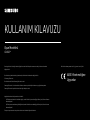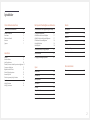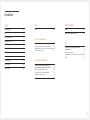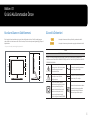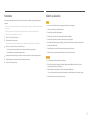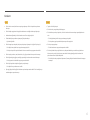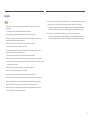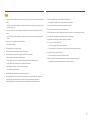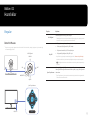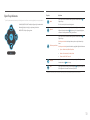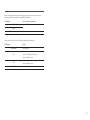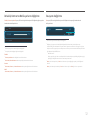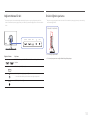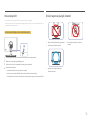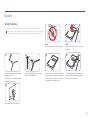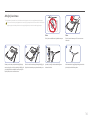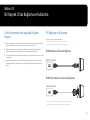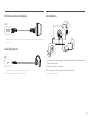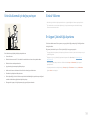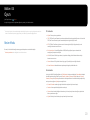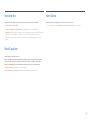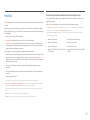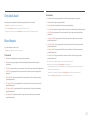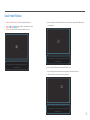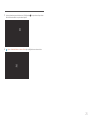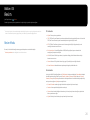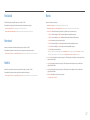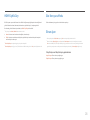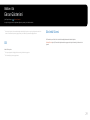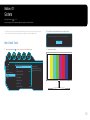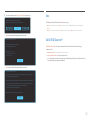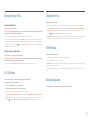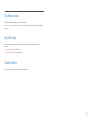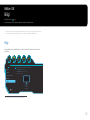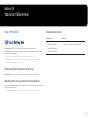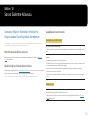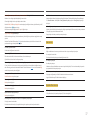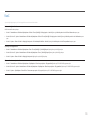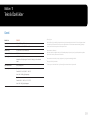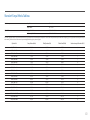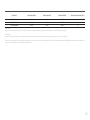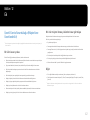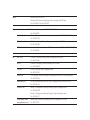KULLANIM KILAVUZU
C24RG5*
Oyun Monitörü
Renk ve görünüm ürüne bağlı olarak değişebilir ve teknik özellikler performansı arttırmak için haber verilmeksizin
değiştirilebilir.
Bu el kitabının içindekiler kaliteyi yükseltmek için bildirimde bulunulmadan değiştirilebilir.
© Samsung Electronics
Bu el kitabının telif hakkı Samsung Electronics'e aittir.
Samsung Electronics'in izni olmadan bu el kitabının kısmen veya bütünüyle kullanımı veya çoğaltılması yasaktır.
Samsung Electronics dışındaki ticari markalar ilgili sahiplerine aittir.
Aşağıdaki durumlarda bir yönetim ücreti alınabilir:
(a) Talep etmeniz üzerine bir mühendis çağrılır, ancak üründe hiç arıza olmadığı görülürse (yani, kullanıcı kılavuzu
okunmadığında).
(b) Üniteyi onarım merkezine götürdüğünüzde, ancak üründe bir arıza olmadığı görülürse (yani, kullanıcı kılavuzu
okunmadığında).
Teknisyen ziyaret etmeden önce yönetim ücreti tutarı hakkında bilgilendirileceksiniz.
AEEE Yönetmeliğine
Uygundur
Bu ürünün ortalama yasam süresi 7 yıl, garanti suresi 2 yildir

2
İçindekiler
Ürünü Kullanmadan Önce
Kurulum Alanının Sabitlenmesi 4
Güvenlik Önlemleri 4
Temizleme 5
Elektrik ve Güvenlik 5
Kurulum 6
Çalışma 7
Hazırlıklar
Parçalar 9
Denetim Masası 9
İşlev Tuşu Kılavuzu 10
Parlaklık, Kontrast ve Netlik ayarlarını değiştirme 12
Ses ayarını değiştirme 12
Bağlantı Noktası Türleri 13
Ürünün Eğimini Ayarlama 13
Hırsıza Karşı Kilit 14
Ürünün taşınmasıyla ilgili önlemler 14
Kurulum 15
Altlığın Takılması 15
Altlığın Çıkarılması 16
Bir Kaynak Cihaz Bağlama ve Kullanma
Ürünü kurmadan önce aşağıdaki bilgileri okuyun. 17
PC Bağlama ve Kullanma 17
HDMI Kablosu Kullanarak Bağlama 17
HDMI-DVI Kablosu Kullanarak Bağlanma 17
DP Kablosu Kullanarak Bağlama 18
Kulaklığa Bağlama 18
Gücü Bağlama 18
Ürünü kullanmak için doğru pozisyon 19
Sürücü Yükleme 19
En Uygun Çözünürlüğü Ayarlama 19
Oyun
Resim Modu 20
Yenileme Hızı 21
Black Equalizer 21
Yanıt Süresi 21
FreeSync 22
Giriş Gecik.Azalt 23
Ekran Boyutu 23
Sanal Hedef Noktası 24
Resim
Resim Modu 26
Parlaklık 27
Kontrast 27
Netlik 27
Renk 27
HDMI Siyhlk Dzy 28
Göz Koruyucu Modu 28
Ekran Ayarı 28
Ekran Gösterimi
Dil 29
Görüntü Süresi 29

3
İçindekiler
Sistem
Ken. Kend. Tanıl. 30
Ses 31
Akllı EKO Tasarruf+ 31
Kpnş Zmnlycsı Plus 32
PC/AV Modu 32
DisplayPort Ver. 32
HDMI Modu 32
Kaynak Algılama 32
Tuş Tekrar Süresi 33
Güç LED’i Açık 33
Tümünü Sıfırla 33
Bilgi
Bilgi 34
Yazılımın Yüklenmesi
Easy Setting Box 35
Yüklemeyle İlgili Kısıtlamalar ve Sorunlar 35
Web sitesinden ürün yazılımını indirerek yükseltin 35
Sistem Gereksinimleri 35
Sorun Giderme Kılavuzu
Samsung Müşteri Hizmetleri Merkezi'ne
Başvurmadan Önce Yapılması Gerekenler 36
Monitör tanılama (Ekran sorunu) 36
Çözünürlüğü ve Frekansı Kontrol Etme 36
Aşağıdakileri kontrol edin. 36
S ve C 38
Teknik Özellikler
Genel 39
Standart Sinyal Modu Tablosu 40
Ek
Ücretli Servis Sorumluluğu (Müşterilere
Ücretlendirilir) 42
Bir ürün kusuru yoksa 42
Bir ürün müşteri hatası yüzünden hasar görmüşse
42
Diğer 42

4
Kurulum Alanının Sabitlenmesi
Ürünü yerleştirirken havalandırma için yeterli alan olduğundan emin olun. Dahili bir sıcaklık yangına
neden olabilir ve ürüne hasar verebilir. Ürünü kurarken, ürünün etrafında şemada gösterildiği gibi yeterli
boşluk bırakın.
―
Dış kısım ürüne bağlı olarak değişiklik gösterebilir.
10 cm
10 cm
10 cm 10 cm
10 cm
Güvenlik Önlemleri
Uyarı
Yönergeler izlenmezse ciddi veya ölümcül yaralanmalar olabilir.
Dikkat
Yönergeler izlenmezse yaralanmalar veya eşyalarda hasarlar olabilir.
DİKKAT
ELEKTRİK ÇARPMASI RİSKİ. AÇMAYIN.
DİKKAT: ELEKTRİK ÇARPMA RİSKİNİ AZALTMAK İÇİN, KAPAĞI (VEYA ARKASINI) ÇIKARMAYIN. İÇ
KISIMDA KULLANICININ SERVİS VEREBİLECEĞİ PARÇA YOKTUR. TÜM SERVİS İŞLEMLERİNDE KALİFİYE
PERSONELE BAŞVURUN.
Bu sembol, içinde yüksek voltaj
olduğunu gösterir. Bu ürünün içindeki
parçalarla herhangi bir temasta
bulunmak tehlikelidir.
AC voltajı: Bu sembolle işaretlenen
nominal voltaj AC voltajıdır.
Bu sembol, bu ürünle çalışma ve
bakıma ilişkin önemli literatür
verildiğini gösterir.
DC voltajı: Bu sembolle işaretlenen
nominal voltaj DC voltajıdır.
Sınıf II ürün: Bu sembol, elektrik
topraklamasına (toprak) bir güvenlik
bağlantısı gerekmediğini gösterir.
Bu sembol elektrik kablosu olan bir
ürününüz üzerinde yoksa ürünün
koruyucu topraklamaya (toprak)
güvenli bir bağlantısı olması GEREKİR.
Dikkat. Kullanım talimatlarına bakın:
Bu sembol, kullanıcıya güvenlikle
ilgili daha fazla bilgi için kullanıcı
kılavuzuna başvurmasını söyler.
Ürünü Kullanmadan Önce
Bölüm 01

5
Temizleme
Yakınında ultrason dalgalı nemlendiriciler kullanılırsa, parlak modellerin yüzeyinde beyaz lekeler
oluşabilir.
―
Ürünün içini temizlemek isterseniz size en yakın Samsung Müşteri Hizmetleri Merkezi'ne başvurun (Servis
ücreti alınır.)
―
Panel ve gelişmiş LCD'lerin dış yüzeyi kolayca çizilebildiğinden, ürünü temizlerken dikkatli olun.
―
Temizleme sırasında aşağıdaki adımları izleyin.
1
Ürünün ve PC'nin gücünü kapatın.
2
Güç kablosunu üründen çıkarın.
―
Güç kablosunu fişinden tutun ve kabloya ıslak elle dokunmayın. Aksi takdirde, elektrik çarpabilir.
3
Ürünü temiz, yumuşak ve kuru bir bezle kurulayın.
‒ Ürüne, alkol, solvent veya aşındırıcı içeren temizlik malzemeleri uygulamayın.
‒ Ürüne doğrudan su veya deterjan püskürtmeyin.
4
Yumuşak bir bezi suyla ıslatın, iyice sıkın ve sonra ürünün dış kısmını bezle silerek temizleyin.
5
Elektrik kablosunu ürüne temizleme işlemi bittikten sonra takın.
6
Ürünün ve PC'nin gücünü açın.
Elektrik ve Güvenlik
Uyarı
• Hasarlı bir elektrik kablosu, fişi veya gevşek bir elektrik prizi kullanmayın.
• Tek bir prizde birden çok ürün kullanmayın.
• Elektrik fişine ıslak ellerle dokunmayın.
• Elektrik fişini yerine tam oturtarak gevşek kalmamasını sağlayın.
• Elektrik fişini topraklı bir prize takın (yalnızca tip 1 yalıtımlı aygıtlar).
• Güç kablosunu bükmeyin veya zorlayarak çekmeyin. Elektrik kablosunun ağır bir eşyanın altında
bırakmamaya dikkat edin.
• Elektrik kablosunu veya ürünü ısı kaynaklarının yakınına yerleştirmeyin.
• Elektrik fişinin veya prizinin pimlerindeki tozları kuru bir bezle temizleyin.
Dikkat
• Ürün kullanılırken elektrik kablosunu çıkarmayın.
• Ürünle birlikte yalnızca Samsung tarafından sağlanan elektrik kablosunu kullanın. Elektrik
kablosunu başka ürünlerle kullanmayın.
• Elektrik kablosunun takıldığı prizin önünün açık olmasına dikkat edin.
‒ Bir sorun çıktığında ürüne gelen elektriği kesmek için elektrik kablosunun çıkarılması gerekir.
• Elektrik kablosunu prizden çıkarırken fişi tutun.

6
Uyarı
• Ürünün üzerine mum, böcek kovucu veya sigara koymayın. Ürünü ısı kaynaklarının yakınına
kurmayın.
• Ürünü kitaplık veya gömme dolap gibi havalandırmanın az olduğu alanlara yerleştirmeyin.
• Havalandırma sağlamak için ürünü duvardan en az 10 cm uzağa yerleştirin.
• Plastik ambalajları çocukların erişemeyeceği bir yerde saklayın.
‒ Çocuklar boğulabilir.
• Ürünü dengesiz veya titreşimli yüzeylere yerleştirmeyin (oynayan bir raf, eğimli bir yüzey, vb.)
‒ Ürün düşüp hasar görebilir ve/veya yaralanmaya yol açabilir.
‒ Ürünü aşırı titreşimli bir yerde kullanmak ürüne zarar verebilir veya yangına neden olabilir.
• Ürünü araçlara ya da toz, nem (su damlaları, vb.), yağ veya duman bulunan yerlere kurmayın.
• Ürünü doğrudan güneş ışığına, sıcaklığa, veya soba gibi sıcak nesnelere maruz bırakmayın.
‒ Ürünün yaşam süresi kısalabilir veya yangına neden olabilir.
• Ürünü küçük çocukların erişebileceği yerlere yerleştirmeyin.
‒ Ürün düşebilir ve çocuklara zarar verebilir.
• Soya yağı gibi yenilebilir yağlar üründe hasar veya bozulmaya neden olabilir. Ürünü mutfağa veya
mutfak tezgahının yanına kurmayın.
Dikkat
• Taşırken ürünü düşürmeyin.
• Ürünü ön tarafı yere gelecek şekilde koymayın.
• Ürünü dolaba veya rafa yerleştirirken, ürünün ön tarafının alt kenarının dışarı taşmadığından emin
olun.
‒ Ürün düşüp hasar görebilir ve/veya yaralanmaya yol açabilir.
‒ Ürünü yalnızca uygun boyuttaki dolaplara veya raflara yerleştirin.
• Ürünü yere yavaşça koyun.
‒ Ürünün bozulmasına veya yaralanmaya neden olabilir.
• Ürünün alışılmadık bir yere (çok fazla ince toz, kimyasal maddeler, aşırı sıcaklık veya yüksek nem
bulunan yerlere ya da ürünün çok uzun zaman sürekli olarak çalışacağı yerlere) kurulması ürün
performansını önemli ölçüde etkileyebilir.
‒ Ürünü böyle bir alana yerleştirmek istiyorsanız, Samsung Müşteri Hizmetleri Merkezi'ne danışmayı
unutmayın.
Kurulum

7
Uyarı
• Ürünün içinde yüksek voltaj vardır. Ürünü hiçbir zaman kendiniz sökmeyin, onarmayın veya
değiştirmeyin.
‒ Onarımlar için Samsung Müşteri Hizmetleri Merkezi'ne başvurun.
• Ürünü taşımak için, güç kablosu dahil olmak üzere önce tüm kablolarını çıkarın.
• Üründen anormal sesler, yanık kokusu veya duman çıkarsa, elektrik kablosunu hemen çıkarın ve
Samsung Müşteri Hizmetleri Merkezi'ne başvurun.
• Çocukların ürüne asılmasına veya ürünün üzerine tırmanmasına izin vermeyin.
‒ Çocuklar yaralanabilir ve ciddi düzeyde zarar görebilir.
• Ürün düşerse veya dış kasası hasar görürse, gücü kapatın ve elektrik kablosunu çıkarın. Sonra
Samsung Müşteri Hizmetleri Merkezi'ne başvurun.
‒ Kullanıma devam edilmesi yangına veya elektrik çarpmasına neden olabilir.
• Ürünün üzerinde çocukların hoşlandığı ağır nesneler veya eşyalar (oyuncak, şeker, vb.) bırakmayın.
‒ Çocuklar oyuncaklara veya şekerlere ulaşmaya çalışırken ürün veya ağır nesneler düşebilir ve ciddi
yaralanmalara neden olabilir.
• Şimşekli veya yıldırımlı havalarda, ürünü kapatın ve güç kablosunu çıkarın.
• Ürünün üzerine bir şey düşürmeyin veya ürüne vurmayın.
• Ürünü güç kablosundan veya herhangi bir kablodan çekerek hareket ettirmeyin.
• Gaz sızıntısı bulunursa, ürüne veya elektrik fişine dokunmayın. Ayrıca, alanı hemen havalandırın.
• Ürünü, elektrik kablosundan veya herhangi bir kablodan çekerek kaldırmayın veya taşımayın.
• Ürünün yakınında parlayıcı sprey veya yanıcı madde kullanmayın veya bulundurmayın.
• Havalandırma deliklerinin masa örtüsü veya perde tarafından engellenmediğinden emin olun.
‒ Dahili sıcaklıktaki bir artış yangına neden olabilir.
• Ürünün içine (havalandırma deliği, giriş/çıkış bağlantı noktaları, vb. yoluyla) metal nesneler (yemek
çubuğu, bozuk para, saç tokası, vb.) veya kolayca yanan nesneler (kağıt, kibrit, vb.) sokmayın.
‒ Ürünün içine su veya başka yabancı madde girdiğinde ürünün gücünü kapattığınızdan ve elektrik
kablosunu çıkardığınızdan emin olun. Sonra Samsung Müşteri Hizmetleri Merkezi'ne başvurun.
• Ürünün üstüne sıvı içeren eşyalar (vazo, saksı, şişe, vb.) veya metal nesneler koymayın.
‒ Ürünün içine su veya başka yabancı madde girdiğinde ürünün gücünü kapattığınızdan ve elektrik
kablosunu çıkardığınızdan emin olun. Sonra Samsung Müşteri Hizmetleri Merkezi'ne başvurun.
Çalışma

8
Dikkat
• Uzun bir süre ekranda sabit bir görüntünün kalması görüntü izi yanmasına veya kusurlu piksellere yol
açabilir.
‒ Ürünü uzun süre kullanmadığınızda, ekranı güç tasarrufu moduna ayarlayın ya da hareketli resimli
ekran koruyucuyu açın.
• Ürünü uzun bir süre (tatil, vb.) kullanmayı planlamadığınız durumlarda elektrik kablosunu prizden
çıkarın.
‒ Toz birikimi ısıyla bir araya geldiğinde yangına, elektrik çarpmasına veya elektrik kaçağına neden
olabilir.
• Ürünü önerilen çözünürlükte ve frekansta kullanın.
‒ Görüşünüz bozulabilir.
• AC/DC adaptörlerini bir araya getirmeyin.
• AC/DC adaptörünü kullanmadan önce plastik torbayı çıkarın.
• AC/DC adaptörüne su girmesine veya aygıtın ıslanmasına izin vermeyin.
‒ Elektrik çarpması veya yangın meydana gelebilir.
‒ Ürünü, yağmur veya kara maruz kalabileceği dış mekanlarda kullanmaktan kaçının.
‒ Yerleri yıkarken AC/DC adaptörünün ıslanmamasına dikkat edin.
• AC/DC adaptörünü herhangi bir ısıtıcının yakınına koymayın.
‒ Aksi takdirde, yangına yol açabilir.
• AC/DC adaptörünü havalandırmanın iyi olduğu bir yerde tutun.
• AC/DC güç adaptörünü kablo girişi yukarı gelecek şekilde asılı olarak yerleştirirseniz, Adaptöre su
veya başka yabancı maddeler girebilir ve Adaptörün düzgün çalışmamasına neden olabilir.
AC/DC güç adaptörünü bir masa veya zemin üzerine düz şekilde yerleştirmeye dikkat edin.
• Ürünü baş aşağı tutmayın veya standından tutarak taşımayın.
‒ Ürün düşebilir ve hasar görebilir veya yaralanmaya neden olabilir.
• Uzun süre ekrana fazla yakından bakılması görüşünüzü bozabilir.
• Ürünün çevresinde nemlendirici veya ısıtıcı kullanmayın.
• Ürünü kullanırken her 1 saatte 5 dakika kadar gözlerinizi dinlendirin veya uzaktaki nesnelere bakın.
• Ürün uzun süre açık kaldığında ısınabileceğinden ekrana dokunmayın.
• Küçük aksesuarları çocukların erişemeyeceği bir yerde saklayın.
• Ürün açısını ayarlarken dikkatli olun.
‒ Eliniz veya parmağınız sıkışabilir ve yaralanabilir.
‒ Ürüne çok yüksek bir eğim verilmesi ürünün düşmesine ve yaralanmaya neden olabilir.
• Ürünün üzerine ağır nesneler koymayın.
‒ Ürünün bozulmasına veya yaralanmaya neden olabilir.
• Kulaklık veya kulak içi kulaklıklar kullanırken, ses seviyesini çok yükseğe ayarlamayın.
‒ Çok yüksek ses seviyesinde dinleme, işitme sorunlarına yol açabilir.

9
Hazırlıklar
Bölüm 02
Parçalar
Denetim Masası
―
Parçaların rengi ve şekli gösterilenden farklı olabilir. Teknik özellikler, kaliteyi geliştirmek için önceden bilgi
verilmeden değiştirilebilir.
İşlev Tuşu Kılavuzu
Güç LED'i
AŞAĞI
BAS(ENTER)
YUKARI
SOL SAĞ
Geri
JOG Düğmesi
Parçalar Açıklama
JOG Düğmesi
Gezinmeye yardımcı olan çok yönlü düğme.
―
JOG düğmesi ürünün sol arka tarafındadır. Düğme aşağı, yukarı, sağa veya sola
hareket ettirmek için ya da Enter olarak kullanılabilir.
Güç LED'i
Bu LED, güç durumu göstergesidir ve şu işlevlere sahiptir:
• Gücü açma (Güç düğmesi): Güç LED'i Kapalı
• Güç tasarruf modu: Güç LED'i Yanıp Sönüyor
• Güç kapalı (Güç düğmesi): Güç LED'i Açık
―
Güç LED'inin çalışma şekli menüden değiştirilebilir. (Sistem → Güç LED’i Açık)
Modelin kendisi farklı işlevlere sahip olduğundan bu işleve sahip olmayabilir.
―
Güç düğmesi arka kısmın solunda bulunur ve ürünü açmak ve kapatmak için
kullanılır.
İşlev Tuşu Kılavuzu
Ekran açýldýğýnda JOG düğmesine basýn. İşlev Tuşu Kılavuzu görüntülenir.
Kılavuz görüntülendiğinde ekran menüsüne erişmek için aynı yön düğmesine
tekrar basın.
―
İşlev Tuşu Kılavuzu, işleve veya ürün modeline bağlı olarak farklılık gösterebilir.
Lütfen ürünün kendisine bakın.

10
İşlev Tuşu Kılavuzu
―
İşlev Tuşu Kılavuzu'nu kullanmak için JOG düğmesine basın. Bunun ardından aşağıdaki pencere görüntülenir.
Geri
YUKARI/AŞAĞI/SOL/SAĞ: İstediğiniz öğeye doğru hareket ettirin.
Odak değiştiğinde, her öğe için açıklama görüntülenir.
BAS(ENTER): Seçilen öğe uygulanır.
Parçalar Açıklama
Menü
İşlev Tuşu Kılavuzu ekranında JOG düğmesini hareket ettirerek
öğesini seçer.
Bu ürün, menüyü bir ekran olarak gösterir.
Kaynak
İşlev Tuşu Kılavuzu ekranında giriş kaynağını değiştirmek için JOG
düğmesini hareket ettirerek
öğesini seçin. Giriş kaynağı değişirse,
ekranın sol üst köşesinde bir mesaj görüntülenir.
Göz Koruyucu Modu
İşlev Tuşu Kılavuzu ekranında JOG düğmesini hareket ettirerek
öğesini seçer.
Göz Koruyucu Modu'u etkinleştirmek veya devre dışı bırakmak için
basın.
Göz Koruyucu Modu
işlevi kullanılabilirse, aşağıdaki öğeler kullanılamaz.
• Oyun → Resim Modu, Black Equalizer
• Resim → Resim Modu, Parlaklık, Renk
• Sistem → Akllı EKO Tasarruf+
Güç Kplı
İşlev Tuşu Kılavuzu ekranında ürünü kapatmak için JOG düğmesini
hareket ettirerek
öğesini seçer.
Geri
İşlev Tuşu Kılavuzu Ekranı görüntülendiğinde simgesini seçmek için
JOG düğmesini kullanarak önceki menüye dönün.
―
Modeller arasındaki işlevsel farklılıklar nedeniyle İşlev Tuşu Kılavuzu seçenekleri farklı olacaktır.

11
Üründe hiçbir şey görüntülenmiyorsa (diğer bir deyişle, Güç tasarrufu modu veya Sinyal yok modu),
kaynak ve güç kontrolü için 2 doğrudan tuş aşağıdaki gibi kullanılabilir.
JOG Düğmesi Güç tasarrufu/Sinyal yok modu
YUKARI Kaynak Değişikliği
AŞAĞI
BAS(ENTER) tuşuna 2 saniye basın Güç Kapalı
Üründe menü görüntülendiği sırada JOG Düğmesi aşağıdaki şekilde kullanılabilir.
JOG Düğmesi Eylem
YUKARI/AŞAĞI Seçeneği taşıyın
SOL
Menüden çıkın.
Alt listeyi değeri kaydetmeden kapatın.
Kaydırıcıdaki değeri azaltır.
SAĞ
Alt listeye taşıyın.
Kaydırıcıdaki değeri arttırır.
BAS(ENTER) Değeri kaydedin ve Alt listeyi kapatın.

12
Parlaklık, Kontrast ve Netlik ayarlarını değiştirme
Parlaklık, Kontrast veya Netlik ayarını, OSD menüsü görüntülenmiyorsa JOG düğmesini aşağı veya yukarı
hareket ettirerek belirleyebilirsiniz.
Parlaklık
Kontrast
Netlik
100
―
Görüntülenen görüntü modele bağlı olarak değişebilir.
―
Varsayılan parlaklık bölgeye bağlı olarak değişebilir.
Parlaklık
―
Göz Koruyucu Modu etkin olduğunda bu menü kullanılamaz.
―
Resim Modu, Dinamik Kontrast moduna ayarlandığında bu menü kullanılamaz.
Kontrast
―
Resim Modu, Sinema veya Dinamik Kontrast moduna ayarlandığında bu menü kullanılamaz.
Netlik
―
Resim Modu, Sinema veya Dinamik Kontrast moduna ayarlandığında bu menü kullanılamaz.
Ses ayarını değiştirme
Ses ayarını, OSD menüsü görüntülenmiyorsa JOG düğmesini sola veya sağa hareket ettirerek
belirleyebilirsiniz.
Ses
50
Sessiz
―
Görüntülenen görüntü modele bağlı olarak değişebilir.
―
Bağlanan giriş aygıtının ses kalitesi düşük olduğunda ürünün Auto Mute işlevi kulaklıktan veya
hoparlörlerden gelen sesi kapatabilir veya sesin kesintili gelmesine neden olabilir. Giriş aygıtının giriş ses
düzeyini en az %20'ye ayarlayın ve ses düzeyini kontrol etmek için ürünün üzerindeki ses düzeyi kontrolünü
(JOG düğmesini SOLA/SAĞA) kullanın.
―
Auto Mute Nedir?
Bu işlev, genellikle giriş cihazının ses düzeyindeki bir sorundan dolayı ses gürültülü geldiğinde veya giriş
kaynağı zayıf olduğunda sesin etkisini artırmak amacıyla sesi keser.
―
Sessiz işlevini etkinleştirmek için Ses kontrol ekranına erişin ve odağı aşağı taşımak için JOG düğmesini
kullanın.
Sessiz işlevini devre dışı bırakmak için Ses kontrol ekranına erişin ve Ses değerini artırın veya azaltın.

13
Bağlantı Noktası Türleri
―
Kullanılabilir işlevler ürün modelinde bağlı olarak değişir. Parçaların rengi ve şekli gösterilenden farklı
olabilir. Teknik özellikler, kaliteyi geliştirmek için önceden bilgi verilmeden değiştirilebilir. Ürünün kendisine
bakın.
HDMI IN 1
HDMI IN 2 DP IN
DC 14V
HDMI IN 1 HDMI IN 2 DP IN
DC 14V
Bağlantı Noktası Açıklama
HDMI IN 1
HDMI IN 2
Bir HDMI kablosu ya da HDMI-DVI kablosu kullanan bir kaynak cihaza
bağlanır.
DP IN
DP kablosuyla bir PC'ye bağlar.
Kulaklık gibi bir ses giriş aygıtına bağlanır.
―
Ses sadece HDMI-HDMI ya da DP kablosu kullanıldığında duyulabilir.
DC 14V
AC/DC adaptörüne bağlanır.
Ürünün Eğimini Ayarlama
―
Parçaların rengi ve şekli gösterilenden farklı olabilir. Teknik özellikler, kaliteyi geliştirmek için önceden bilgi
verilmeden değiştirilebilir.
-2,0° (±2,0°) ~ 20,0° (±2,0°)
• Ürünün eğimi ayarlanabilir.
• Ürünün alt parçasını tutun ve eğimi dikkatli bir şekilde ayarlayın.

14
Hırsıza Karşı Kilit
―
Hırsıza karşı kilit halka açık yerlerde bile ürünü güvenle kullanmanızı sağlar.
―
Kilitleme cihazının şekli ve kilitleme yöntemi üreticiye bağlıdır. Ayrıntılar için, hırsıza karşı kilitleme cihazı ile
sunulan kullanıcı kılavuzuna bakın.
Hırsıza karşı kilitleme cihazını kilitlemek için:
HDMI IN 1
HDMI IN 2 DP IN
DC 14V
1
Hırsıza karşı kilitleme cihazınızın kablosunu masa gibi ağır bir nesneye sabitleyin.
2
Kablonun bir ucunu diğer uçtaki halkaya geçirin.
3
Kilitleme cihazını, ürünün arkasındaki hırsıza karşı kilit yuvasına takın.
4
Kilitleme cihazını kilitleyin.
‒ Hırsıza karşı kilitleme cihazı ayrı olarak satın alınabilir.
‒ Ayrıntılar için, hırsıza karşı kilitleme cihazı ile sunulan kullanıcı kılavuzuna bakın.
‒ Hırsıza karşı kilitleme cihazları elektronik ürün satıcılarından ya da çevrimiçi olarak satın alınabilir.
Ürünün taşınmasıyla ilgili önlemler
• Ekran üzerine doğrudan basınç uygulamayın.
• Ürünü taşırken ekrandan tutmayın.
• Ürünü yalnızca altlıkla ters bir şekilde
tutmayın.
• Taşırken ürünü alt köşelerinden veya
kenarlarından tutun.

15
Kurulum
Altlığın Takılması
―
Ürünü kurmadan önce, ekran aşağı tarafa bakacak şekilde düz ve sabit bir yüzey üzerine koyun.
: Ürün kıvrımlıdır. Düz bir yüzeydeyken ürün üzerine ağırlık yerleştirmek ürüne zarar verebilir. Ürünü ekranı
aşağı veya yukarı bakacak şekilde bir zemine yerleştirdiğinizde, ürünün üzerine baskı uygulamayın.
Dikkat
Ürünü yalnızca altlıkla ters bir şekilde tutmayın.
Dikkat
Ürünün üzerine bastırmayın. Ürüne zarar verme
riski vardır.
1
2
3
4
Altlık Konektörünü Altlığa aşağıdaki şekilde
gösterilen yönde takın.
Altlık Konektörünün sıkı bir şekilde bağlanıp
bağlanmadığını kontrol edin.
Altlığın altındaki bağlama vidasını tamamen
sabitleninceye kadar döndürün.
Pakette yer alan koruyucu plastik köpüğü (dolgu)
zemine yerleştirin ve ürünü resimde görüldüğü gibi
yüzü aşağı dönük olarak köpük üzerine yerleştirin.
Köpük yoksa, kalın bir minder kullanın.
Ürünü resimde görüldüğü gibi arkasından tutun.
Takılan altlığı ana gövdeye aşağıdaki şekilde
gösterilen ok yönünde yerleştirin.
5
Stand, artık tamamen monte edilmiştir.

16
Altlığın Çıkarılması
―
Altlığı üründen çıkarmadan önce, ürünü düz ve sabit bir yüzey üzerine, ekranı aşağı bakacak şekilde koyun.
: Ürün kıvrımlıdır. Düz bir yüzeydeyken ürün üzerine ağırlık yerleştirmek ürüne zarar verebilir. Ürünü ekranı
aşağı veya yukarı bakacak şekilde bir zemine yerleştirdiğinizde, ürünün üzerine baskı uygulamayın.
Dikkat
Ürünü yalnızca altlıkla ters bir şekilde tutmayın.
Dikkat
Ürünün üzerine bastırmayın. Ürüne zarar verme
riski vardır.
1
2
3
4
Pakette yer alan koruyucu plastik köpüğü (dolgu)
zemine yerleştirin ve ürünü resimde görüldüğü gibi
yüzü aşağı dönük olarak köpük üzerine yerleştirin.
Köpük yoksa, kalın bir minder kullanın.
Ürünü bir elinizle tutarken, şekilde görüldüğü gibi
diğer elinizle stant boynunu çekerek standı ayırın.
Ayırmak için altlığın alt kısmındaki bağlama
vidasını döndürün.
Altlık Konektörünü aşağıdaki şekilde gösterilen ok
yönünde çekerek altlıktan çıkarın.

17
Bir Kaynak Cihaz Bağlama ve Kullanma
Bölüm 03
Ürünü kurmadan önce aşağıdaki bilgileri
okuyun.
1
Monitörü kurmadan önce, verilen sinyal kablolarındaki her iki bağlantı noktasının şeklini ve monitör
ile harici cihazdaki bağlantı noktalarının şekillerini ve konumlarını kontrol edin.
2
Monitörü kurmadan önce, kısa devre veya aşırı akım nedeniyle monitörde oluşabilecek hasarı
önlemek için güç kablolarını monitörden ve harici cihazdan çıkardığınızdan emin olun.
3
Tüm sinyal kabloları düzgün bir şekilde bağlandıktan sonra, güç kablolarını monitöre ve harici cihaza
tekrar bağlayın.
4
Kurulum tamamlandıktan sonra, monitörün işlevleri hakkında bilgi edinmek ve monitörü doğru
bir şekilde kullanmak için gereken önlemleri ve diğer bilgileri öğrenmek için kullanım kılavuzunu
okuyun.
PC Bağlama ve Kullanma
PC'niz için uygun bir bağlantı yöntemi seçin.
―
Parçaları bağlamak farlı ürünlere göre farklılık gösterebilir.
―
Sunulan bağlantı noktaları ürüne göre değişiklik gösterebilir.
HDMI Kablosu Kullanarak Bağlama
HDMI IN 1, HDMI IN 2
HDMI-DVI Kablosu Kullanarak Bağlanma
HDMI IN 1, HDMI IN 2
―
Kaynak aygıt, HDMI-DVI kablosuyla bağlanırsa ses işlevi desteklenmez.
―
HDMI-DVI kablosuyla en uygun çözünürlüğü elde edemeyebilirsiniz.

18
DP Kablosu Kullanarak Bağlama
DP IN
―
1,5 metreden daha kısa bir DP kablosu önerilir. 1,5 metreden daha uzun bir kablo kullanmak, görüntü kalitesini
etkileyebilir.
Kulaklığa Bağlama
―
Sesi HDMI-HDMI veya DP kablosuyla etkinleştirirken kulaklık kullanın.
―
Kulaklık girişi yalnızca 3 kılavuz uç (TRS) türünü destekler.
Gücü Bağlama
HDMI IN 1
HDMI IN 2 DP IN
DC 14V
1
2
3
HDMI IN 1
HDMI IN 2 DP IN
DC 14V
1
Güç kablosunu AC/DC adaptörüne bağlayın. Ardından, AC/DC adaptörünü ürünün arkasındaki DC 14V
bağlantı noktasına bağlayın.
2
Daha sonra, güç kablosunu prize bağlayın.
3
Ürünü açmak için ürünün arka kısmında bulunan JOG düğmesine basın.
―
Giriş voltajı otomatik olarak açılır.

19
Ürünü kullanmak için doğru pozisyon
Ürünü kullanırken aşağıdaki gibi doğru pozisyonda durun:
• Sırtınızı dik tutun.
• Gözünüzle ekran arasında 45 - 50 cm kadar bir mesafe bırakın ve ekrana biraz yukarıdan bakın.
• Gözleriniz ekranın tam karşısında olsun.
• Açıyı, ekranda ışık yansımayacak şekilde ayarlayın.
• Kollarınızın ön kısmını arka kısmına dik ve ellerinizin arkasıyla aynı hizada tutun.
• Dirseklerinizi yaklaşık olarak dik açıda tutun.
• Ürünün yüksekliğini, dizlerinizi 90 derece veya daha fazla bükebileceğiniz, topuklarınız yere değecek
ve kollarınız kalbinizden aşağıda olacak şekilde ayarlayın.
• Göz egzersizleri yapar, sık sık göz kırparsanız göz yorgunluğunuz azalacaktır.
Sürücü Yükleme
―
Bu ürünün ilgili sürücülerini yükleyerek bu ürünün en iyi çözünürlüğünü ve frekansını ayarlayabilirsiniz.
―
Ürün sürücüsünün en son sürümünü yüklemek için, http://www.samsung.com adresindeki Samsung
Electronics web sitesinden indirin.
En Uygun Çözünürlüğü Ayarlama
Ürünü satın aldıktan sonra ilk kez açarsanız, en uygun çözünürlüğü ayarlamayla ilgili bir bilgilendirme
iletisi görüntülenir.
Bilgi mesajı üzerinden dil seçin ve PC'nizin çözünürlüğünü en uygun ayara getirin.
―
En uygun çözünürlük seçilmezse, ürün kapatılıp açıldıktan sonra bile bu ileti, belirtilen süre boyunca en çok
üç kez daha görünür.
―
Bilgisayarınız için en iyi çözünürlüğü ayarlamak istiyorsanız. Bkz. (Soru-Cevap) → “Çözünürlüğü nasıl
değiştirebilirim?”
―
Ekran çözünürlüğüne göre yenileme hızını OSD menüsünden Oyun → Yenileme Hızı öğesini seçerek
ayarlayabilirsiniz.
―
En yüksek yenileme hızını etkinleştirmek için, FreeSync öğesini Üstün Motor olarak veya Yenileme Hızı
öğesini 144 Hz olarak ayarlayın.

20
Oyun
İşlev Tuşu Kılavuzu → → Oyun
Her işlevle ilgili ayrıntılı bir açıklama sağlanır. Ayrıntılar için ürününüze bakın.
Bölüm 04
―
Kullanılabilir işlevler ürün modelinde bağlı olarak değişir. Parçaların rengi ve şekli gösterilenden farklı
olabilir. Teknik özellikler, kaliteyi geliştirmek için önceden bilgi verilmeden değiştirilebilir.
Resim Modu
Bu menü, ürünün kullanılacağı ortama uygun olarak optimum resim kalitesi sağlar.
―
Göz Koruyucu Modu etkin olduğunda bu menü kullanılamaz.
PC modunda
• Kişisel: Ekran ayarlarını yapılandırın.
• FPS: FPS (First-Person Shooter) oyunu ekranında karanlık alanlarının parlaklığını artırın. Bu mod bir
FPS (First-Person Shooter) oyunu sırasında rakiplerinizin görünürlüğünü artırır.
• RTS: RTS (Real-Time Strategy) ekranı ve mini haritanın görünürlüğünü iyileştirmek için renk
sıcaklığını ve kontrast oranını artırın.
• Rol Yapma Oyunu: Bu mod 3B grafikler ve RPG (Role Playing Game) oyunu ekranında hızlı
mesajlaşma için optimize edilmiştir.
• AOS: AOS (Aeon Of Strife) oyunu ekranı için optimize edilmiş görüntü kalitesi elde etmek için
kontrast oranını artırın.
• Sinema: Video ve DVD içerikleri izlemek için uygun TV parlaklığını ve netliğini elde edin.
• Dinamik Kontrast: Otomatik kontrast ayarlamasıyla dengeli parlaklık elde edin.
AV modunda
Harici giriş HDMI/DP ile bağlandığında ve PC/AV Modu AV olarak ayarlandığında, Resim Modu fabrikada
önceden ayarlanmış dört görüntü ayarına (Dinamik, Standart, Sinema ve Kişisel) sahip olur. Dinamik,
Standart, Sinema ya da Kişisel ayarlarından birini etkinleţtirebilirsiniz. Otomatik olarak kiţiselleţtirilmiţ
resim ayarlarınızı çağıran Kişisel ayarını seçebilirsiniz.
• Dinamik: Standart moduna göre görüntüleri daha net görmek için bu modu seçin.
• Standart: Ortam aydınlık olduğunda bu modu seçin.
• Sinema: Ortam karanlık olduğunda bu modu seçin. Bu mod, enerji tasarrufu sağlar ve gözlerinizin
daha az yorulmasını sağlar.
• Kişisel: Görüntüyü tercihlerinize göre ayarlamak için bu modu seçin.
Sayfa yükleniyor...
Sayfa yükleniyor...
Sayfa yükleniyor...
Sayfa yükleniyor...
Sayfa yükleniyor...
Sayfa yükleniyor...
Sayfa yükleniyor...
Sayfa yükleniyor...
Sayfa yükleniyor...
Sayfa yükleniyor...
Sayfa yükleniyor...
Sayfa yükleniyor...
Sayfa yükleniyor...
Sayfa yükleniyor...
Sayfa yükleniyor...
Sayfa yükleniyor...
Sayfa yükleniyor...
Sayfa yükleniyor...
Sayfa yükleniyor...
Sayfa yükleniyor...
Sayfa yükleniyor...
Sayfa yükleniyor...
Sayfa yükleniyor...
-
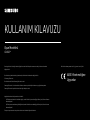 1
1
-
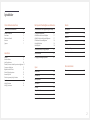 2
2
-
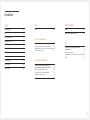 3
3
-
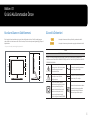 4
4
-
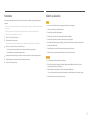 5
5
-
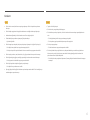 6
6
-
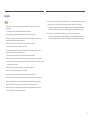 7
7
-
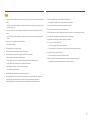 8
8
-
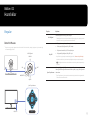 9
9
-
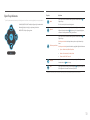 10
10
-
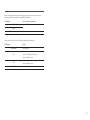 11
11
-
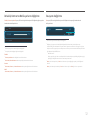 12
12
-
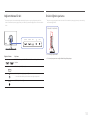 13
13
-
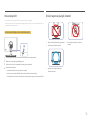 14
14
-
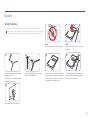 15
15
-
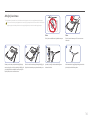 16
16
-
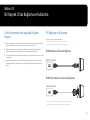 17
17
-
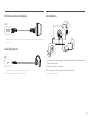 18
18
-
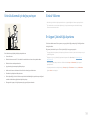 19
19
-
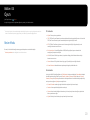 20
20
-
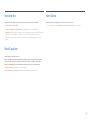 21
21
-
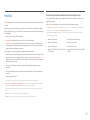 22
22
-
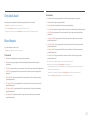 23
23
-
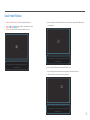 24
24
-
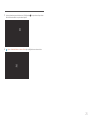 25
25
-
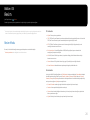 26
26
-
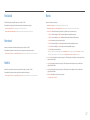 27
27
-
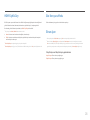 28
28
-
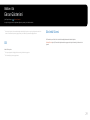 29
29
-
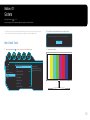 30
30
-
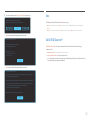 31
31
-
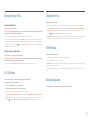 32
32
-
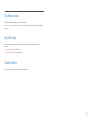 33
33
-
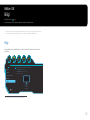 34
34
-
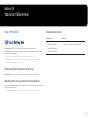 35
35
-
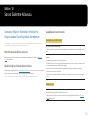 36
36
-
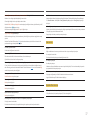 37
37
-
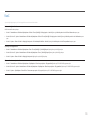 38
38
-
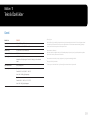 39
39
-
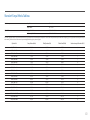 40
40
-
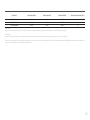 41
41
-
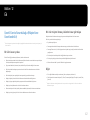 42
42
-
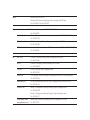 43
43
İlgili makaleler
-
Samsung C32F39MFUM Kullanım kılavuzu
-
Samsung S24E510C Kullanım kılavuzu
-
Samsung S27E510C Kullanım kılavuzu
-
Samsung C24F396FHM Kullanım kılavuzu
-
Samsung C32F391FWM Kullanım kılavuzu
-
Samsung S24E390HL Kullanım kılavuzu
-
Samsung S24E390HL Kullanım kılavuzu
-
Samsung U28D590D Kullanım kılavuzu
-
Samsung F27G35TFWM Kullanım kılavuzu